Este tutorial explica cómo instalar un certificado SSL en Microsoft Forefront TMG Server. Si ya ha generado su CSR y ha recibido los archivos de certificado de su CA, puede saltarse la primera parte y pasar directamente a las instrucciones de instalación.
Como bonus, también hemos incluido consejos útiles sobre dónde conseguir el mejor archivo de Certificado SSL para su servidor TMG.
Índice
- Generar un código CSR en Microsoft Forefront TMG
- Instalar un certificado SSL en Microsoft Forefront TMG
- Pruebe su instalación SSL
- ¿Dónde comprar el mejor certificado SSL para Microsoft TMG Server?
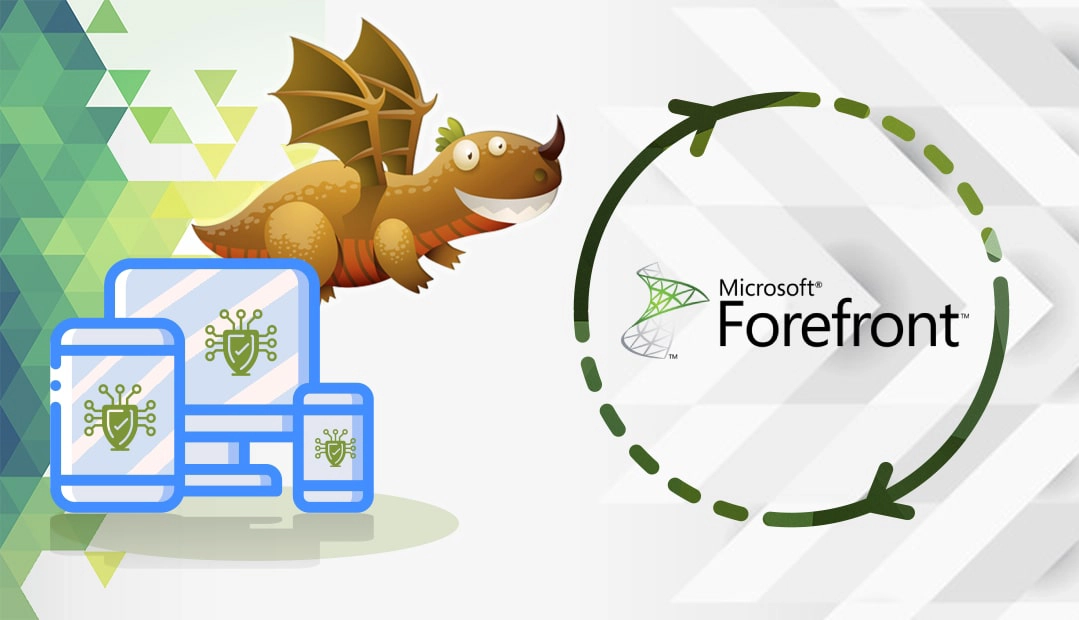
Generar un código CSR en Microsoft Forefront TMG
Tienes dos opciones:
- Utilice nuestro Generador de CSR para crear el CSR automáticamente.
- En su sistema Windows Server, dispone del gestor Internet Information Services (IIS). Siga nuestro tutorial paso a paso sobre cómo generar CSR en IIS.
Una vez que haya creado su código CSR y haya solicitado correctamente un certificado SSL, puede continuar con los pasos de instalación.
Instalar un certificado SSL en Microsoft Forefront TMG
Una vez que la autoridad de certificación haya emitido todos los archivos de certificado SSL necesarios en su bandeja de entrada, tendrá que volver a instalarlos en el sistema que utilizó para crear la CSR, en nuestro caso, Microsoft IIS.
Consulte nuestras guías sobre cómo instalar un certificado SSL en IIS.
- ¿Cómo instalar un certificado SSL en IIS 7? (pasos 1 a 6)
- Cómo instalar un certificado SSL en IIS 8 y 8.5 (pasos 1 a 5)
Nota: Si ha creado e instalado el certificado SSL en un sistema diferente al que aloja su servidor TMG tendrá que Exportar y mover el Certificado SSL con su clave privada como formato PFX fuera de ese sistema e importarlo al sistema que aloja su sistema TMG. Consulte Microsoft para obtener más instrucciones.
Después de la instalación o exportación/importación (si es necesario) debe configurar una nueva escucha web en su servidor Forefront TMG y asignarle su certificado SSL.
Configurar un nuevo Web Listener en su servidor Forefront TMG
- Abrir ForeFront TMG Management
- Haga clic en Inicio > Todos los programas
- Haga clic en Microsoft Forefront TMG y, a continuación, en Forefront TMG Management.
- En la ventana Forefront TMG , en Microsoft Forefront Threat Management Gateway, expanda Forefront TMG (su servidor).
- Haga clic en Firewall Policy (Política de cortafuegos ) y, a continuación, en la pestaña Toolbox (Caja de herramientas) de la derecha, expanda Network Objects (Objetos de red ) y, a contin uación, haga clic en New > Web listener (Nuevo receptor web).
- En la ventana Asistente para la definición de una nueva escucha web, en el cuadro Nombre de la escucha web, introduzca un nombre para la escucha web y, a continuación, haga clic en Siguiente.
- En la página Client Connection Security, seleccione Require SSL secured connections withclients y haga clic en Next.
- En la página Web Listener IP Addresses, en Listen for incoming Web requests on these networks, marque Internal y haga clic en Select IP Address.
- En Direcciones IP disponibles seleccione la dirección que desea utilizar y haga clic en Añadir.
- Después de añadir la dirección IP, haga clic en Aceptar.
- De nuevo en la página Nuevas direcciones IP de Web Listener, haga clic en Siguiente.
- En la página Listener SSL Certificates, seleccione Use a single certificate for this Web Listener y, a continuación, haga clic en Select Certificate.
- En la ventana Seleccionar certificado, en Seleccionar un certificado de la lista de certificados disponibles, seleccione el nuevo certificado SSL que ha importado/instalado en este sistema y haga clic en Seleccionar.
- De nuevo en el Asistente para la definición de nuevas escuchas web, haga clic en Siguiente
- En la página Configuración de autenticación, en la lista desplegable Seleccionar cómo los clientes proporcionarán credenciales a Forefront TMG, seleccione Sin autenticación y, a continuación, haga clic en Siguiente.
- En la página Configuración de inicio de sesión único, haga clic en Siguiente.
- En la página “Completing the new Web Listener Wizard Page”, vuelva a comprobar la configuración y haga clic en ” Finish”.
- Por último, de vuelta en la página de Forefront TMG, haga clic en Aplicar
Enhorabuena, ha instalado correctamente un certificado SSL en Microsoft Forefront TMG.
Pruebe su instalación SSL
Después de instalar un certificado SSL en Microsoft Forefront TMG, lo primero que debe hacer es analizar su nueva instalación SSL en busca de posibles errores. Le recomendamos que utilice estas eficaces herramientas SSL, diseñadas para proporcionarle informes instantáneos sobre su certificado SSL.
¿Dónde comprar el mejor certificado SSL para Microsoft Forefront TMG?
El mejor lugar para comprar un certificado SSL para Microsoft Forefront TMG es de un proveedor de SSL de buena reputación como SSL Dragon. Nuestros precios son los más competitivos del mercado, pero aún hay más ventajas. Ofrecemos grandes descuentos y ofertas exclusivas en todos nuestros certificados SSL, pero sobre todo, una atención al cliente de cinco estrellas.
SSL Dragon se encarga de la seguridad de sus datos confidenciales, para que su sitio web o negocio pueda prosperar en línea.
Todos nuestros productos son compatibles con Microsoft Forefront TMG, y siempre puede utilizar nuestras herramientas de ayuda, como SSL Wizard y Advanced Certificate Filter, para encontrar el producto SSL perfecto para su proyecto.
Si encuentra algún error o tiene algún detalle que añadir a estas instrucciones de instalación de SSL, no dude en enviarnos sus comentarios a [email protected]. Su opinión será muy apreciada. Gracias, señor.
Ahorre un 10% en certificados SSL al realizar su pedido hoy mismo.
Emisión rápida, cifrado potente, 99,99% de confianza del navegador, asistencia dedicada y garantía de devolución del dinero en 25 días. Código del cupón: SAVE10






















